ユーザーアカウント制御 (UAC) を表示させない
taskt 以外の RPA もそうなのですが、ユーザーアカウント制御 (UAC) の画面に対しての操作を行うことはできません。
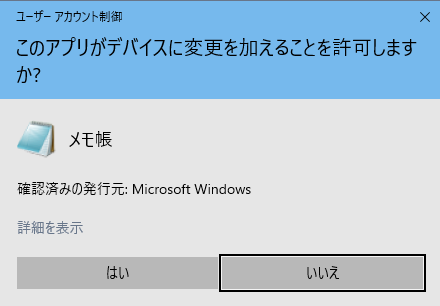
そのため、ユーザーアカウント制御が表示されるようなスクリプトを実行するときは、Windows の設定を変更する必要があります。
しかし、taskt の場合はもう 1 つやり方が存在します。それは、taskt 自体を管理者として実行する方法です。
管理者として実行するには、taskt の実行ファイルを右クリックし、管理者として実行 をクリックします。
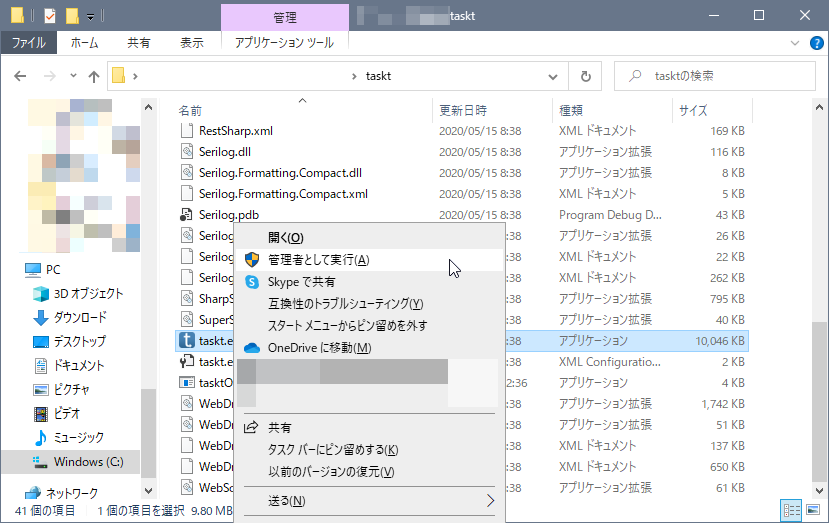
すると、taskt を管理者として実行するかの確認画面が表示されるので、はい をクリックします。
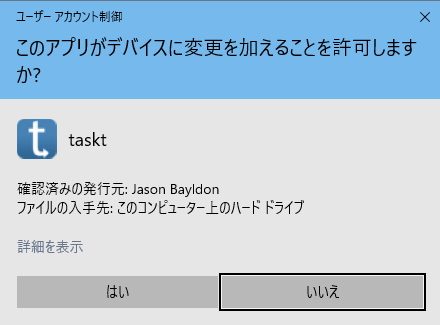
その後、taskt の見た目は変わりませんが、管理者の状態でスクリプトが実行されるので、ユーザーアカウント制御の画面が表示されなくなります。
さらに管理者の状態ならば、通常は taskt で操作できない
![]() がついている IP アドレスの変更なども可能です。
がついている IP アドレスの変更なども可能です。
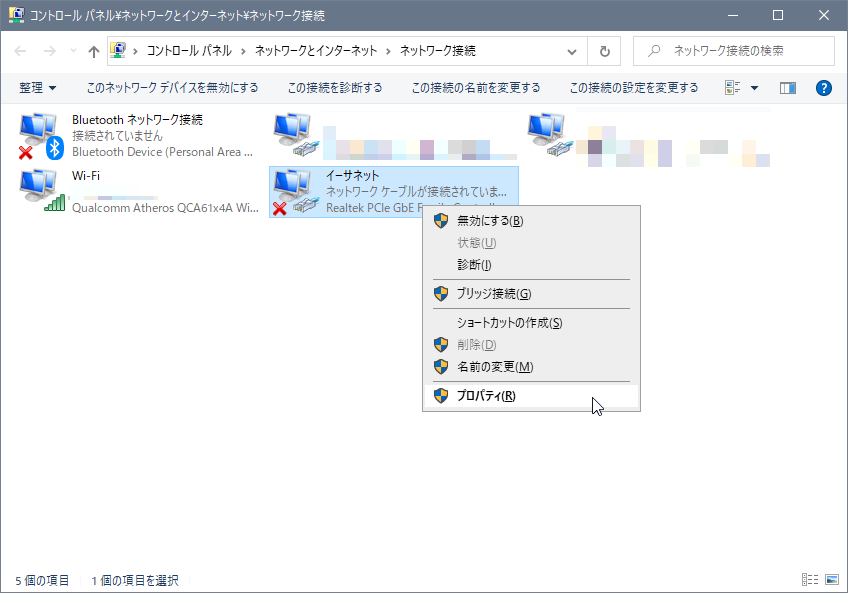
かなり専門的な話になりますが、現在のユーザーが管理者ではない場合、この方法を使うときはパソコン内にいる管理者ユーザーとして実行することになります。
そのため、Default Task Variables の PC.UserName が現在のユーザーではなく、管理者のユーザー名となるので、注意してください。